八年级信息技术教案上册.docx
《八年级信息技术教案上册.docx》由会员分享,可在线阅读,更多相关《八年级信息技术教案上册.docx(33页珍藏版)》请在冰豆网上搜索。
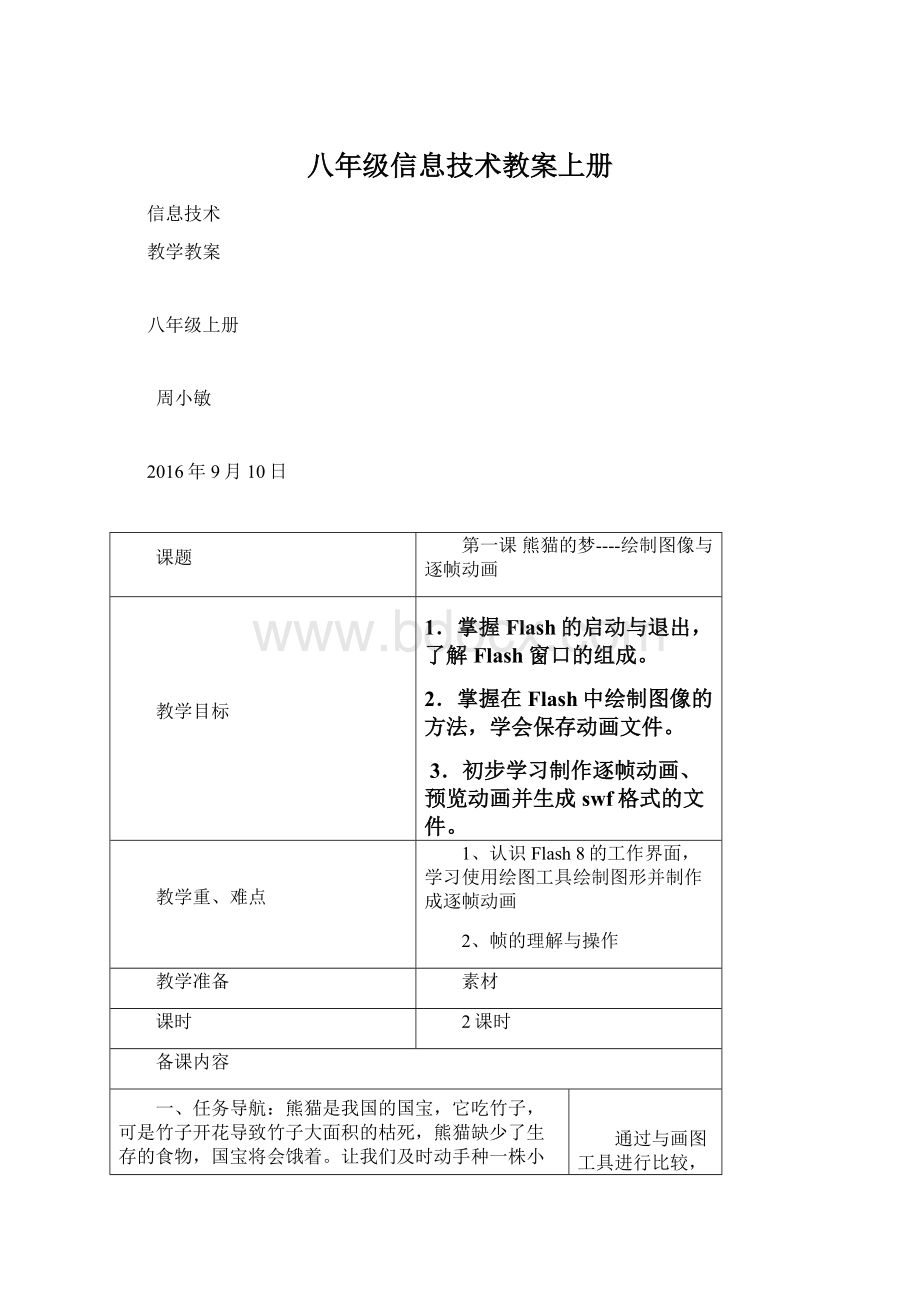
八年级信息技术教案上册
信息技术
教学教案
八年级上册
周小敏
2016年9月10日
课题
第一课熊猫的梦----绘制图像与逐帧动画
教学目标
1.掌握Flash的启动与退出,了解Flash窗口的组成。
2.掌握在Flash中绘制图像的方法,学会保存动画文件。
3.初步学习制作逐帧动画、预览动画并生成swf格式的文件。
教学重、难点
1、认识Flash8的工作界面,学习使用绘图工具绘制图形并制作成逐帧动画
2、帧的理解与操作
教学准备
素材
课时
2课时
备课内容
一、任务导航:
熊猫是我国的国宝,它吃竹子,可是竹子开花导致竹子大面积的枯死,熊猫缺少了生存的食物,国宝将会饿着。
让我们及时动手种一株小竹苗,帮助熊猫生活。
本课我们将利用Flash8中提供的绘图工具绘制图像,并制作简单的逐帧动画。
二、任务驱动:
活动一:
看谁最先找到画圆的方法?
1)教师介绍和布置任务:
认识Flash8的工作界面,学习使用绘图工具绘制图形。
Flash中绘图工具的使用可以结合“开始”→“程序”→“附件”中的“画图”软件的共通性来学习,图1.1和图1.2是两个不同软件的工具面板,它们在形状的绘制、色彩改变等方面相似。
2)同组学生合作做任务,教师巡视并做个别指导。
3)通过对比学习,可以减少新软件的陌生与距离感。
活动二:
从哪里更改颜色就可以画出不同颜色的椭圆形呢?
1)教师介绍和布置任务:
1、使用工具面板中的“选择工具”选中需要改变颜色的部分。
2、工具面板选项中的笔触颜色。
3、工具面板选项中的填充色。
2)同组学生合作做任务,教师巡视并做个别指导。
活动三:
插入关键帧
1)教师介绍和布置任务:
帧相当于一个静态的画面,不同的两帧或多帧画面循环播放就可以产生动画效果,而每一个变换的静止画面就是一个关键帧。
见图1.3。
每一帧画面是不断丰富与完善的过程,因此画面内容相似。
2)同组学生合作做任务,教师巡视并做个别指导。
活动四:
保存文件
1)保存作品方法有几种。
2)学生听教师介绍。
3)同组学生合作做任务,教师巡视并做个别指导。
三)课内拓展
学生自学课本“智多星”部分内容,并讲解一下哪方面的问题,请几个学生发言。
四)知道着陆:
(教师总结)
1、利用绘图工具配合对应的属性面板可以完成图像的绘制。
2、利用Flash制作简单动画时,只要几个关键帧画面不同,最终都能实现单一图层的逐帧动画效果,如眨眼睛的小动物、闪烁的星星等。
3、fla格式的文件是Flash动画源文件,可以随时进行编辑修改。
Swf格式的文件是动画播放文件,文件占用的存储空间较小,便于随时观看动画效果。
4、结合同学们本节课的实践情况,总结学生的收效、出现的问题及注意的事项。
五)“创作天地”栏目中包含很多有趣的练习,属于提高部分。
在互联网上有许多gif格式的小动画(见图1.4),如:
QQ表情、论坛头像等,它们非常简单,通常只有1-6帧左右的画面,这些动画可以运用Flash的制作方法完成,可以利用这些动画我们可以开阔自己的视野,并且可以创新。
同时,我们要把课堂知识与实际生活紧密的联系在一起,促使我们学以致用。
图片资料网址:
通过与画图工具进行比较,使学生更好的掌握绘画的技能。
普通帧:
起到延长关键帧的播放时间的效果。
普通帧里的对象是静态的。
关键帧:
关键帧是制作动画的基本元素。
任何一段动画,都是在两个关键帧之间进行的。
空白关键帧:
与“关键帧”刚好相反。
通过空白关键帧,可以结束前面的关键帧,以便重打锣鼓另开张,为创建下一段新的动画打基础。
学生利用绘图工具制作眼睛、星星等,再通过逐帧动画来制作动画效果。
学生通过上网搜集一些gif格式的小动画,来开拓自己的视野,从而也提高了对flash的兴趣。
课后反思
课题
第二课蜜蜂采蜜----多层逐帧动画
教学目标
1.巩固绘图类工具的使用方法。
2.初步学习使用图层来规划整个作品。
3.认识图层,理解图层的概念,并学会新建图层,图层重命名、锁定、删除等常用方法。
4.初步学习多层逐帧动画的制作。
教学重、难点
帧和图层的概念、多层逐帧动画的制作。
教学准备
素材
课时
2课时
备课内容
一)任务导航:
郁金香开了,将花园点缀成一幅美丽的画面,是什么在动?
原来是一只勤劳的小蜜蜂正在紧张的工作。
本课我们结合渐变色的使用,继续利用绘图工具分图层绘制图像并制作动画效果。
二)任务驱动:
活动一:
新建文件并修改文档属性
1)教师介绍和布置任务:
修改文档属性的第一步……
2)同组学生合作做任务,教师巡视并做个别指导。
活动二:
分图层绘制蜜蜂、花朵、天空、土地等
1)教师介绍和布置任务:
图层借鉴了幻灯片的制作原理,每一个图层就像一个透明的幻灯片,可以在不同的幻灯片上绘制图像,最终罗死在一起,有图像的部分相互遮挡,没有图像的部分将透出其他幻灯片上的图像。
最重要的是,修改、删除、移动任何一个图层都不会影响其他图层的图像。
2)同组学生合作做任务,教师巡视并做个别指导。
活动三:
分层制作动画效果
1)教师介绍和布置任务:
1、制作静态效果。
(分别在土地、花朵、云彩、蜜蜂图层的第2帧上右击,在弹出的快捷菜单中选择“插入帧”命令,使图像显示到第2帧。
)
2、制作蜜蜂翅膀飞舞的动态效果。
在“翅膀—内侧”图层的第2帧右击,在弹出的快捷菜单中选择“选择插入关键帧”命令。
使用“任意变形工具”旋转角度,模拟蜜蜂翅膀张开的效果。
3)同组学生合作做任务,教师巡视并做个别指导。
活动四:
保存文件
1)教师介绍和布置任务:
将动画源文件以“蜜蜂采蜜”为文件名保存,并测试生成swf格式的文件。
3)同组学生合作做任务,教师巡视并做个别指导。
三)课内拓展:
学生自学“智多星”部分内容,并讲解其中有那些方面的问题,请几个学生发言。
四)知识着陆:
(教师总结)
1、使用“混色器”面板可以调整单色、渐变色的色彩,同时还可以调整色彩的Alpha透明度,使画面由于透明度的不同而更加逼真。
2、“任意变形工具”可以调整图像的大小、角度以及中心点的位置。
3、将不同的内容分成多个图层制作,则在修改某一图层时不会影响其他图层。
把动态和静态图像分别在不同的图层中制作,可以让动画变得更有个性。
如飞舞的蝴蝶、小鸟、燃烧的火球、太阳……
4、结合同学们本节课的实践情况,总结学生的收效、出现的问题及注意的事项。
展示动画:
蜜蜂采蜜,请学生仔细观察,是什么在动?
那么如何绘制小蜜蜂。
飞舞的翅膀又是如何制作动画效果呢?
请学生仔细看书,我们制作这个动画一共需要分几层?
一个层,就好比是一张透明的薄纸,每张纸上面画着一些图形和文字而一幅画就是由许多张这样的薄纸叠合在一起而成的
最上面的一层看得到最下面的一层,而修改其中的任一层却不会影响其余任何一层,这是层的概念的核心,又是层的作用所在,较高的一层浮在较低的一层之上,却又没有完全挡住下面一层,这是因为:
在每一层里,除了画有图形或文字的地方以外,画布的其余部分是透明的。
这就是层的一个特点:
层的相互独立性。
当我们只是修改其中的一个图层,其余的层丝毫也不会受到影响。
在Flash中我们如果对动画中某一个层不满意时,可以随意地修改它而不必担心会影响已做好的其他层,从而大大提高效率。
学生在制作过程中,不够仔细,一不小心做错了,就拿橡皮擦乱擦,以后应注意强调用撤消键:
ctrl+z
学生在每新建一个图层应进行命名,否则图层多了容易造成混乱,培养学生良好的学习习惯。
课后反思
课题
第三课熊熊之家----导入图像并修改
教学目标
1.巩固多图层逐帧动画的制作,加强绘图工具、任意变形工具的使用练习。
2.学习导入图片并修改的操作方法。
3.通过对图像进行编辑处理的操作,培养学生的创新意识与审美能力。
4.初步学习文本工具的使用。
教学重、难点
位图的导入与修改.
教学准备
素材
课时
2课时
备课内容
一)任务导航:
热情好客的熊熊把云彩打扮成自己的样子,等待朋友们到家里做客!
还等什么?
快来吧!
本课,我们将在Flash动画中导入图像,并配合文字的编辑制作多层逐帧动画。
二)任务驱动:
活动一:
设置文档属性
1)教师介绍和布置任务:
新建动画文件。
修改文档“属性”的大小为“600×180像素”……
2)同组学生合作做任务,教师巡视并做个别指导。
活动二:
第一帧动画的制作
1)教师介绍和布置任务:
1、导入背景图像……
2、边框制作……
3、导入“小熊”图像并去除图像背景……
2)同组学生合作做任务,教师巡视并做个别指导。
活动三:
制作动画效果
1)教师介绍和布置任务:
1、背景静态效果制作。
2、小熊的动态制作。
3、文字的动态制作
2)学生听教师介绍。
3)同组学生合作做任务,教师巡视并做个别指导。
活动四:
保存文件:
1)教师介绍和布置任务:
将动画源文件以“熊熊之家”为文件名保存,并测试生成swf格式的文件。
2)学生听教师介绍。
3)同组学生合作做任务,教师巡视并做个别指导。
三)课内拓展:
课内拓展:
学生自学“智多星”部分内容,并讲解其中有那些方面的问题,请几个学生发言。
四)知识着陆:
(教师总结)
1、执行“文件”→“导入”→“导入到舞台”命令,可以导入位图文件,使动画画面更精彩。
2、需要删除背景或局部画面的图像,可以执行“修改→“分离”命令,使画面成为沙粒状,再配合“套锁工具”、“魔术棒”或“橡皮擦工具”来修整,保留画面中的有用部分,删除多余部分。
3、使用工具面板中的“变形工具”,并通过移动中心点来调整图像、文字的角度,可以营造图像或文字围绕中心点摇摆的效果,摇椅的动画效果就可以运用此方法实现。
在制作Flash动画的过程中,常常需要用到不同类型的素材,如图片、声音、视频文件等,学会利用已有的素材制作Flash动画,不但可以节省手工绘图的时间,提高工作效率,还可以提高动画的质量,导入素材是制作Flash动画的基本操作,导入好的素材会使Flash作品更加生动,画面更加美观。
学生在做导入图片时,容易把“导入到库”和“导入到舞台”弄混。
学生在编辑图片素材时应注意:
转换位图为矢量图
位图通常比较复杂,而且文件较大,为了减小Flash动画的大小或便于操作,常常需要将位图转换为矢量图。
选择"修改'→"位图"→"转换位图为矢量图"命令,可打开"转换位图为矢量图"对话框。
在制作小熊的动态效果时,学生应注意调整角度时将旋转中心移动至小熊身体的下方,学生在做这一步时,往往容易忽视。
课后反思
课题
第四课变相怪杰——形状补间动画
教学目标
1.巩固使用绘图工具与选择工具绘制并编辑图像的方法。
2.掌握将图形、文字制作出形状补间动画的方法。
3.学会使用“修改”→“分离”的命令分离文字呈沙粒状
教学重、难点
1.形状补间动画的制作原理以及控制。
2.对分离文字的理解与应用。
教学准备
素材
课时
2课时
备课内容
一、任务导航:
本课,我们分图层制作图像的基础上,利用形状补间动画的方法制作具有特殊效果的动画。
二、任务驱动:
1、教师介绍和布置任务:
活动一:
设置文档属性
首先打开新建动画文件,设置文档“属性”的大小为“500x400像素”。
然后设置背景色为白色。
2、让学生自己完成任务,教师巡视并做个别指导。
活动二:
制作第一帧动画
1、教师介绍和布置任务:
1)绘制螺旋形彩色背景
首先将“图层1”重命名为“背景”。
在使用“矩形工具”绘制同舞台相同大小的方形。
然后使用“直线工具”将方形分割成米字形。
最后使用“选择工具”调整直线为弧线,填充色彩。
制作完成后“锁定”该图层。
2)分图层制作小猫
首先新建图层,重命名为“脸”。
然后使用“椭圆工具”、“线条工具”绘制脸部轮廓,并填充颜色。
制作完成后“锁定”该图层。
一次制作嘴、鼻子、眼睛、胡子、文字等图层分别在不同的图层制作,为后面的动画效果做准备。
2、同组学生合作做任务,教师巡视并做个别指导。
活动三:
制作形状补间动画
1、教教师介绍和布置任务:
1)脸部图形的渐变制作
首先解除图层“脸”的锁定。
在该图层的第10帧和第30帧插入关键帧,第40帧插入帧。
使用“选择工具”调整第30帧中脸部的弧线,并重新填充颜色。
然后选择图层“脸”的第10帧和第30帧之间的任何一帧,设置“属性”面板中“补间”为“形状”,此时,时间轴中第10帧和30帧之间呈淡绿色,并出现箭头,制作完成后“锁定”该图层。
一次制作嘴、鼻子、眼睛的渐变制作。
2)文字与文字的渐变制作
首先在“文字”图层的第10帧和第30帧插入关键帧,第40帧插入帧。
然后将30帧的“猫”修改为“虎”。
分别选择第10帧、30帧的文字,执行“修改”——“分离”命令。
最后单击第10帧、30帧之间的任何一帧,更该帧“属性”面板中的补间为“形状”。
制作完成后“锁定”该图层。
3)利用逐帧动画美化背景
首先分别在“背景”背景图层的第10、14、18、22、26、30帧插入关键帧,第40帧插入帧,是背景与动画同步。
最后使用“颜料桶工具”分别更改第10、14、18、22、26、30帧的背景颜色,使动画出现色彩变幻的效果。
制作完成后“锁定”该图层。
4)保存文件
2、学生听教师介绍并在书上对要点进行标记。
3、同组学生合作做任务,教师巡视并做个别指导。
三、课内拓展:
学生自学P28页“智多星”部分内容,并讲座其下面的问题,请几个学生发言。
四)知识着陆:
(教师总结)
1、需要渐变的不同图形应该分图层绘制,这样渐变的效果会更加自然。
2、形状渐变可以针对图形之间‘图形与文字、文字与文字之间制作。
常见的胖与瘦、太阳变月亮的效果都是运用形状补间动画的方法制作出来的。
3、制作文字渐变的动画效果时需要将文字执行“修改”——“分离”命令,使文字成为沙粒状,否则无法实现预期效果。
学生通过以前的学习,已经能够熟练的创建flash新文档。
学生先自己尝试着做,做的过程中如遇到问题,小组可进行合作。
引起学生注意的是:
嘴、鼻子、眼睛、胡子、文字等应分层进行制作,做的过程中要认真仔细。
形状补间动画建好后,时间帧面板的背景色变为淡绿色,在起始帧和结束帧之间有一个长长的箭头,学生一旦看到有这个标识,就说明形状补间动画制作成功。
做文字特效时应注意要先打散文字再做形状补间动画。
小组之间进行合作探究,共同完成作品。
课后反思
课题
第五课文字演变——添加形状提示点
教学目标
1.巩固形状补间动画的制作方法。
2.掌握添加并编辑形状提示点的制作方法。
3.学习使用“变形面板”复制并旋转图形。
教学重、难点
添加形状提示的
教学准备
素材
课时
2课时
备课内容
一、任务导航:
本课,我们通过为文字演变的形状补间动画添加形状提示点的方法,展现文字的自然过渡效果。
制作完成的动画画面。
二、任务驱动:
活动一:
设置文档属性
1、教师介绍和布置任务:
首先打开新建动画文件,设置文档“属性”的大小为“500x400像素”。
然后设置背景色为黄色。
2、让学生自己完成任务,教师巡视并做个别指导。
活动二:
制作文字动画
1、教师介绍和布置任务:
1)绘制文字内、外部图形
首先将“图层1”重命名为“文字外部”。
然后使用工具面板中的“刷子工具”,在第1、20、40帧插入关键帧并绘制甲骨文、金文、小籇“目”子的轮廓,最后在第60帧插入空白关键帧,使用“文本工具”输入楷体“目”字,参考前面几种文字的轮廓调整该字的大小。
执行“修改”——“分离”命令,将“目”字中间的两横擦除。
制作完成后“锁定”该图层。
2)制作“文字外部”形状补间动画并添加形状提示点
首先分别在“文字外部”、“文字内部”图层的第12、32、52帧插入关键帧,在第80帧插入帧。
在“文字外部”图层上,选择帧面板中第12帧至第20帧之间的任何一帧,更改帧“属性”面板中的补间为“形状”然后选中帧面板的第12帧,连续执行8次“修改”——“形状”——“添加形状提示”命令,此时将出现的8个叠放在一起的提示点分别按顺序放于文字外部和内部的四角。
最后选中帧面板的第20帧,将叠放的提示点参考第12帧的顺序,位置进行摆放。
3)制作“文字内部”形状补间动画并添加形状提示点
2、学生听教师介绍并在书上对要点进行标记。
3、同组学生合作做任务,教师巡视并做个别指导。
活动三:
制作装饰效果
1、教师介绍和布置任务:
1)使用任意变形工具制作传统图案“云纹”
首先新建图层,并重命名为“吉祥图案”。
在使用工具面板中的“线条工具”绘制一半的云纹,并使用工具面板中的“任意变形工具”选中云纹,调整中心点至右侧中间位置。
然后制作完成一个完整的云纹。
选择“变形”面板,设置旋转角度为“180度”,单击面板下方的“复制并应用变形”按钮。
最后使用“任意变形工具”选中整个云纹,将中心点移动至右侧边线外围,调整“变形”面板中的旋转角度为“180度”,单击“复制并应用变形”按钮,制作完成2个云纹效果。
2)制作说明文字与边框
首先新建图层,重命名为“说明文字”。
分别在第1、20、40、60帧输入文字“甲骨文”、“金文”、“小籇”和“楷书”,以说明当前文字的字体名称。
然后新建图层,重命名为“边框”,使用工具面板中的“矩形工具”绘制一个无边框的橙色矩形衬托在文字下方。
3)保存文件
2、学生听教师介绍并在书上对要点进行标记。
3、同组学生合作做任务,教师巡视并做个别指导。
三、课内拓展:
学生自学P35页“视野拓展”内容,然后让学生自己动手制作。
四、知识着陆:
(教师总结)
1、形状补间动画可以制作多种变形效果,通过添加形状提示点的方法可以让变形效果随提示点自然过渡,运用这样的方法可以制作随风摆动的头发、小草、衣服等效果。
2、“任意变形工作”配合“变形”面板可以制作多种复制并旋转的图形效果,如花朵、蒲公英、装饰图案等。
3、结合同学们本节课的实践情况,总结学生的收效、出现的问题及注意的事项。
可以让学生自己制作Flash动画。
教师展示形状补间动画实例,学生仔细观察都发生了哪些变化,那么什么是“形状补间”动画?
制作“形状补间”动画的主要步骤是哪几步?
学生先看书自己尝试着做,如遇到问题同桌两个人商量,好多学生在做动画时容易忽视把文字打散。
对于存在问题比较多的情况下,教师再进行详细讲解。
利用窗口菜单下的变形工具,可以制作完成一个完整的云纹,或用快捷键ctrl+T
最后,请学生注意:
在形状补间动画中,只需确定起始关键帧和结束关键帧中的形状,即可由计算机来运算确定最终形状补间动画的变形效果。
那么复杂的图形效果可以通过添加形状提示点的方法来做。
课后反思
课题
第六课快乐猫咪
教学目标
1.掌握新建并编辑图形元件的方法。
2.学会运用属性面板中的补间选项设置动画补间动画。
3.了解库并运用库管理和应用图形元件。
教学重、难点
库与元件在本课都是首次接触,它们在制作Flash动画中的使用率非常高,因此这两个概念与场景间的关系一定要清楚。
教学准备
素材
课时
2课时
备课内容
一、任务导航:
众所周知,各种软件经常会升级或改版,这是为了让软件的功能更加全面、更加强大,而这之前的不足是在实际应用中发现的,发现不足才能更好地完善自我。
在前面学习的运用Flash制作动画的方法有没有不足呢?
有解决办法吗?
二、任务驱动:
欣赏以前制作的动画作品,尝试修改并完善动画,通过操作引出存在的问题:
①图层繁多,选择图形并修改时容易导致操作错误。
②相同的图像在多个关键帧中出现,需要修改多次,重复性操作过多,容易出现错位、错帧等问题。
由这些问题引出弥补的方法,将同一图层使用的相同图像用“图形元件”来解决。
欣赏使用图形元件制作的简单动画补间动画回答问题
如:
生活中还有哪些事物是这样移动的?
可适当举例(台球、落叶、汽车……)来发挥学生的想像,由此引出更多的作品创意,如:
篮球、足球;下雪、下雨;飞机、轮船等
编辑图形元件时要注意培养良好习惯:
①绘制图像时,将图形元件默认的十字中心作为整个图像的中心,便于今后制作旋转变形、引导线等特殊效果。
②图层重命名、锁定图层等操作与场景制作的方法相同。
本课针对图形元件制作的动画效果主要是位置的移动,对能力较强的学生可以加以适当引导,实现使用任意变形工具改变关键帧内容后的动画效果。
展示动画,请学生欣赏移动补间动画,并认真思考移动补间动画与形状补间动画有什么不同?
移动补间动画的对象必须是元件,而形状补间动画是图形。
动作补间动画的概念:
在Flash的时间帧面板上,在一个时间点(关键帧)放置一个元件,然后在另一个时间点(关键帧)改变这个元件的大小、颜色、位置、透明度等等,Flash根据二者之间的帧的值创建的动画被称为动作变形动画。
课后反思
课题
第7课穿越森林
教学目标
1.巩固图形元件的制作方法
2.掌握应用“组合”、调整“叠放顺序”等多种技巧绘制图形。
3.学习动画补间动画的属性调整。
4.掌握文字对象的动画补间动画的设置方法。
教学重、难点
本课的重点在于图形元件的绘制、动画补间动画的设置及其属性的调整。
教学准备
素材
课时
2课时
备课内容
1.课堂引入分析
教师可以演示如图7.1所示的七彩填充的小球旋转下落,并且小球逐渐变小变透明的范例,然后向学生提问:
使用已经学过的知识能否完成该动画效果的设置?
同学们会跃跃欲试,表示能够完成,可实际操作以后会发现,如果使用形状补间动画,小球的旋转运动并不像我们预期的那样,中间的过渡颜色会产生偏差,小球可以改变大小,却没有办法进行透明度的设置。
通过这个实例,教师可以在第6课的基础上继续巩固动画补间动画的概念并演示本课的范例让学生观察。
本课的重点在于图形元件的绘制、动画补间动画的设置及其属性的调整。
(1)图形元件的绘制
在范例中,使用绘图工具绘制了“树木”、“云朵”、“太阳”、“汽车”等图形元件。
其中花朵的绘制有一定难度,并运用了“组合”的概念。
(2)动画补间的设置
动画补间动画设置的对象应该是“文字”、“组合图形”或“元件”,打散的图形不能够设置动画补间动画。
如果设置错误,时间轴会以虚线表示,见图
讲解上述知识点时,教师可以让学生自己尝试,自己发现问题。
这样有助于学生自主探究并真正掌握动画补间动画与形状补间动画的区别。
(3)动画补间的属性设置
动画补间动画有“缓动”、“旋转”等属性设置,要根据动画的实际需要对属性进行设置。
通过简单的例子,来引发学生积极思考,如何来解决?
通过简单的例子,学生自己动手尝试着做,有些学生运用形状补间动画,有些学生运用移动补间动画,请学生说一说各自完成后的效果。
通过前面的学习内容,先尝试着绘制元件。
有些学生不够仔细认真
经过两节课的学习和巩固,我们已经将补间动画中的两种动画给大家介绍完毕,他们分别是:
形状变形动画和动画补间动画,形状变形动画是动画对象的形状发生变形的动画效果,而动画补间动画是指动画对象的位置发生变化的动画效果。
课后反思
课题
第8课荷兰